电脑没有声音?左右声道不平衡?或者明明插了音响却还是笔记本扬声器在响?这些问题可能都源于声道设置不当,作为一名拥有多年数码设备维护经验的站长,我深知正确的音频设置对日常使用体验的重要性,我们就来系统地了解一下如何设置电脑声道,让您轻松享受沉浸式的听觉体验。
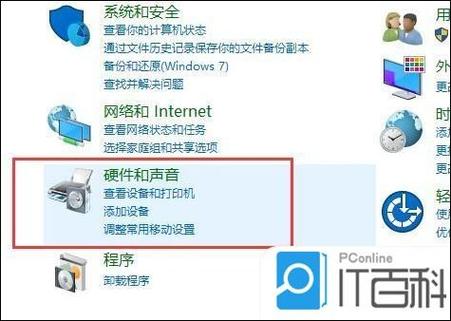
基础检查:排除物理连接问题
在进行任何软件设置之前,第一步永远是检查物理连接,这是一个看似简单却最常被忽略的环节。
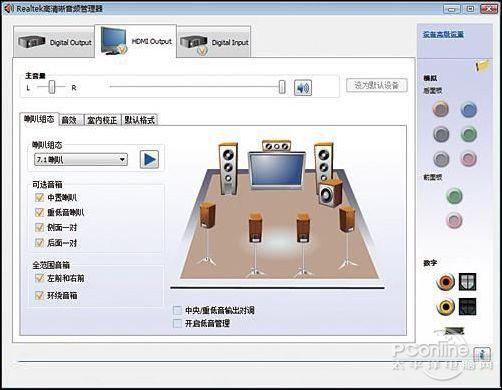
- 确认接口正确:通常电脑主板的后置音频接口中,绿色接口为音频输出(连接耳机或音箱),粉色接口为麦克风输入,请确保您的设备插入了正确的孔位,对于机箱前置面板的接口,也请检查是否已与主板正确连接。
- 检查设备供电:如果使用的是外置有源音箱,请确认其电源已打开,且音量旋钮未调至最小或静音状态。
- 尝试更换设备:不妨将您的耳机或音箱连接到另一台正常工作的设备(如手机)上,以此判断是否是音频设备本身出现了故障。
系统声音设置:Windows与macOS指南
排除了物理连接问题后,我们就需要进入操作系统的声音设置中进行调整。
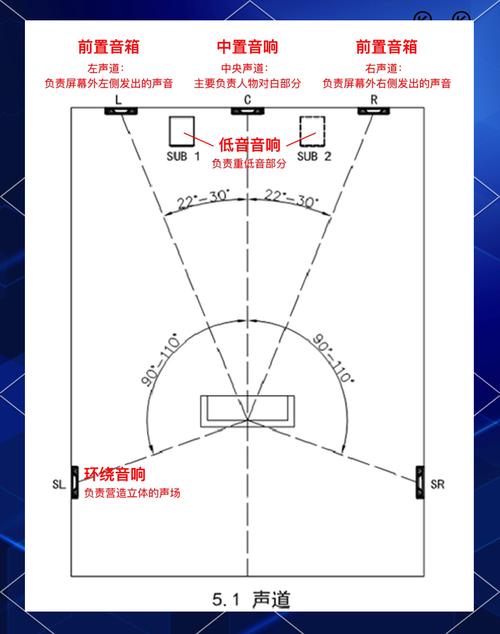
对于Windows用户(以Win10/11为例):
-
选择播放设备:
- 右键点击任务栏右下角的“扬声器”图标,选择“声音设置”。
- 在“输出”选项下,您会看到一个设备列表,这里会显示您电脑上所有可用的音频输出设备,如“扬声器(Realtek High Definition Audio)”、“头戴式耳机”等,请根据您实际使用的设备进行选择,如果您插上了耳机,系统通常会自动切换,但有时仍需手动点选。
-
配置扬声器属性与声道:
- 在同一个设置页面,向下滚动并点击“更多声音设置”。
- 在弹出的“声音”窗口中,双击您正在使用的默认播放设备(通常会有一个绿色对勾)。
- 在新窗口中选择“增强”选项卡,有些声卡驱动会在这里提供“均衡器”、“虚拟环绕声”等音效设置,您可以按喜好调整。
- 最关键的一步是点击“高级”选项卡,您可以设置“默认格式”(采样率和位深度),通常保持默认即可,更重要的是,您可以点击“测试”按钮,系统会依次从左前方、右前方等位置发出声音,帮助您判断左右声道是否正常。
-
Realtek高清音频控制器(常见于台式机):
- 许多台式机主板会附带Realtek声卡驱动管理软件,您可以在开始菜单中搜索“Realtek”找到它。
- 在这个控制面板中,您可以更直观地看到接口插孔的状态,并对其进行详细定义,当您插入前置面板耳机时,可以设置它为“耳机”设备而非“扬声器”,以获得更佳的驱动效果。
对于macOS用户:
- 点击屏幕左上角的“苹果菜单”,进入“系统偏好设置” > “声音” > “输出”。
- 在设备列表中,选择您要使用的音频输出设备。
- 拖动“平衡”滑块,可以调整左右声道的音量平衡,解决一边声音大一边声音小的问题。
更新音频驱动程序
驱动程序是硬件与系统沟通的桥梁,过时或损坏的驱动是导致声音问题的常见原因。
- 自动更新:您可以访问电脑品牌(如戴尔、联想)或主板制造商(如华硕、技嘉)的官方网站,通过服务与支持页面,输入您的设备型号,下载官方提供的最新音频驱动程序。
- 使用设备管理器(Windows):
- 右键点击“开始”按钮,选择“设备管理器”。
- 展开“声音、视频和游戏控制器”类别。
- 右键点击您的音频设备(如Realtek Audio),选择“更新驱动程序”,您可以尝试自动搜索,也可以手动选择已下载的驱动文件进行安装。
音频软件与播放器设置
有时问题并非出在系统层面,而是您使用的特定软件。
- 音乐/视频播放器:诸如PotPlayer、VLC、Foobar2000等专业播放器都有自己独立的音频设置选项,请检查这些软件内的设置,确保输出设备选择正确,且没有启用特殊的声道映射或混音选项。
- 通信软件:如Discord、Zoom等软件,通常在“语音和视频”设置中有独立的输入输出设备选择,请确保它们没有错误地指向了其他设备。
个人观点
处理好电脑声道问题,更像是一次细致的排查之旅,而非高深的技术操作,从最基础的线缆连接,到系统层级的驱动更新,每一步都需要用户的耐心,在我看来,养成良好的使用习惯,比如在插拔音频设备前适当调低音量,定期为电脑进行驱动检查和更新,能有效避免绝大多数音频故障的发生,让技术真正服务于我们的娱乐与工作。









评论列表 (0)